ES Explorer pre Android
V dnešnom svete sa líniu medzi stolným počítačom a mobilným zariadením každým rokom zmierňuje. Preto tento gadget (smartphone alebo tablet) preberá časť funkcií a schopností stolného počítača. Jedným z kľúčov je prístup do súborového systému, ktorý poskytujú správcovia súborov programov. Jednou z najpopulárnejších aplikácií na manipuláciu so súbormi v operačnom systéme Android OS je ES Explorer, o ktorom vám dnes povieme.
obsah
Pridajte záložky
Ako jeden z najstarších správcov súborov v systéme Android získal aplikácia EU Explorer v priebehu rokov mnoho ďalších funkcií. Jedným z pozoruhodných je pridanie záložiek. Týmto slovom vývojári znamenajú na jednej strane určitú skratku vnútri aplikácie, ktorá vedie k akýmkoľvek priečinkom alebo súborom a na druhej strane samotná záložka, ktorá vedie k zodpovedajúcim službám Google alebo dokonca k Yandexu.
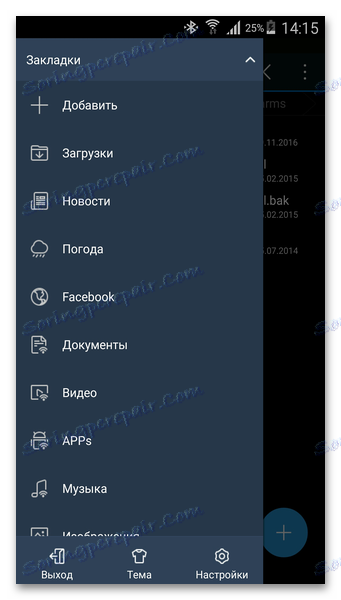
Domovský a domovský priečinok
Na rozdiel od iných podobných programov (napríklad Total Commander alebo MiXplorer), koncepty "domovskej stránky" a "domovskej zložky" v ES Explorer nie sú totožné. Prvým je skutočná obrazovka hlavnej aplikácie, ktorá sa objavuje pri štandardnom zavedení. Táto obrazovka poskytuje rýchly prístup k obrázkom, hudbe a videám, ako aj zobrazenie všetkých diskov.
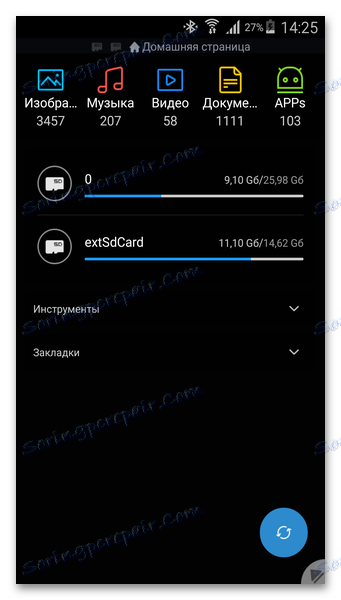
Domovskú zložku nainštalujete sami v nastaveniach. Môže to byť buď koreňový priečinok z pamäťových zariadení alebo ľubovoľná ľubovoľná zložka.
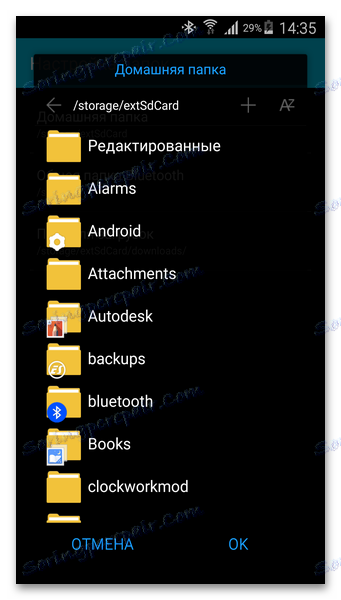
Karty a okná
V aplikácii EU Explorer existuje analógový režim dvoch panelov od spoločnosti Total Commander (hoci nie je tak pohodlne implementovaný). Môžete otvoriť toľko kariet s priečinkami alebo pamäťovými zariadeniami a prepínať medzi nimi pomocou svaypami alebo kliknutím na ikonu s obrázkom troch bodov v pravom hornom rohu. V tej istej ponuke sa môžete dostať do schránky aplikácie.
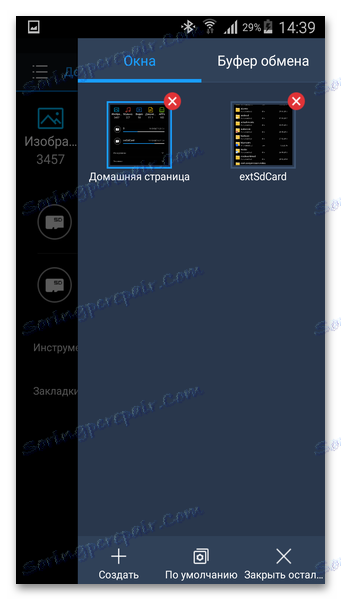
Rýchlo vytvorte súbor alebo priečinok
V predvolenom nastavení sa v ES Explorer v pravom dolnom rohu obrazovky aktivuje pohyblivé tlačidlo.
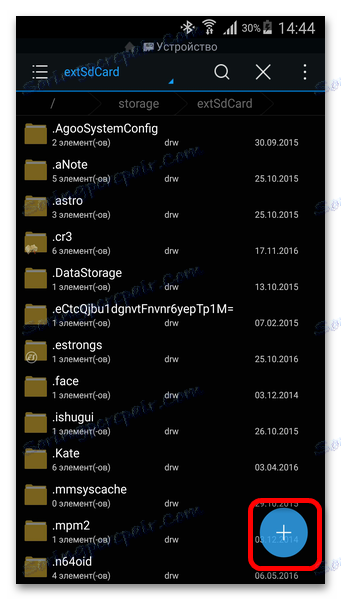
Klepnutím na toto tlačidlo môžete vytvoriť novú zložku alebo nový súbor. Najzaujímavejšia vec je, že môžete vytvoriť súbory ľubovoľného formátu, aj keď nedoporučujeme opätovné experimentovanie.
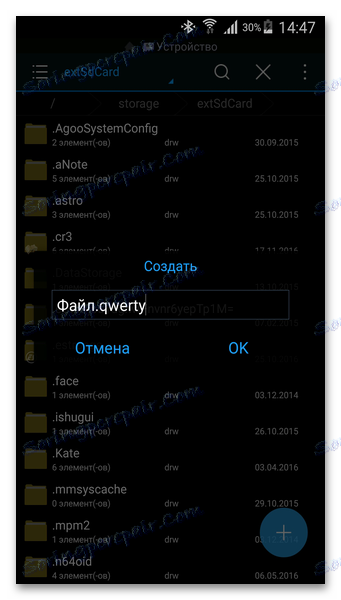
Správa gest
Zaujímavou a originálnou možnosťou aplikácie EU Explorer je správa gest. Ak je zapnutá (môžete ju zapnúť alebo vypnúť na bočnom paneli v položke "Nástroje" ), v strede obrazovky sa objaví veľmi nápadná guľa.
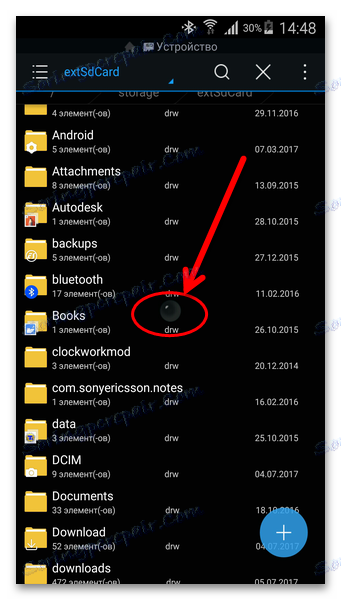
Táto guľa je východiskom pre kreslenie ľubovoľného gesta. Môžete priradiť nejakú akciu gestám - napríklad rýchly prístup k určitej zložke, opustenie programu Explorer alebo spustenie programu tretej strany.
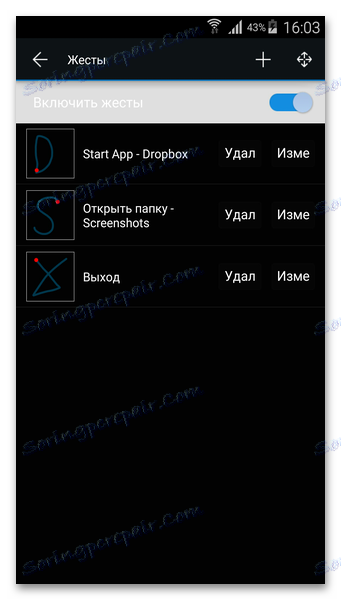
Ak nie ste spokojný s pozíciou bodu, kde začínajú gestá, môžete ho jednoducho presunúť na pohodlnejšie miesto.
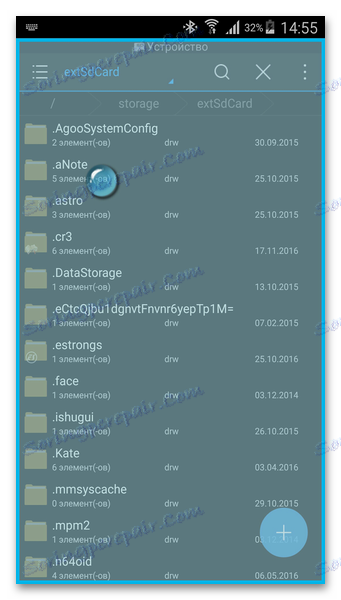
Pokročilé funkcie
V priebehu rokov sa ES Explorer stal oveľa viac ako bežný správca súborov. V ňom nájdete aj funkcie správcu sťahovania, správcu úloh (budete musieť nainštalovať ďalší modul), hudobného prehrávača a prehliadača fotografií.
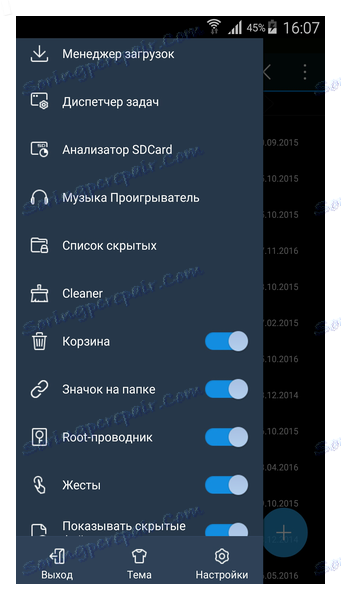
dôstojnosť
- Úplne v ruštine;
- Program je bezplatný (základné funkcie);
- Analóg režimu s dvoma panelmi;
- Správa gest.
nedostatky
- Dostupnosť platenej verzie s rozšírenými funkciami
- Prítomnosť málo používaných funkčných prvkov;
- Ľahké brzdenie niektorého firmvéru.
ES Explorer je jedným z najznámejších a funkčných správcov súborov pre Android. Je ideálny pre fanúšikov, ktorí majú na dosah ruky výkonný všetok v jednom nástroji. Pre tých, ktorí uprednostňujú minimalizmus, môžeme odporučiť iné riešenia. Dúfame, že sme boli užitoční!